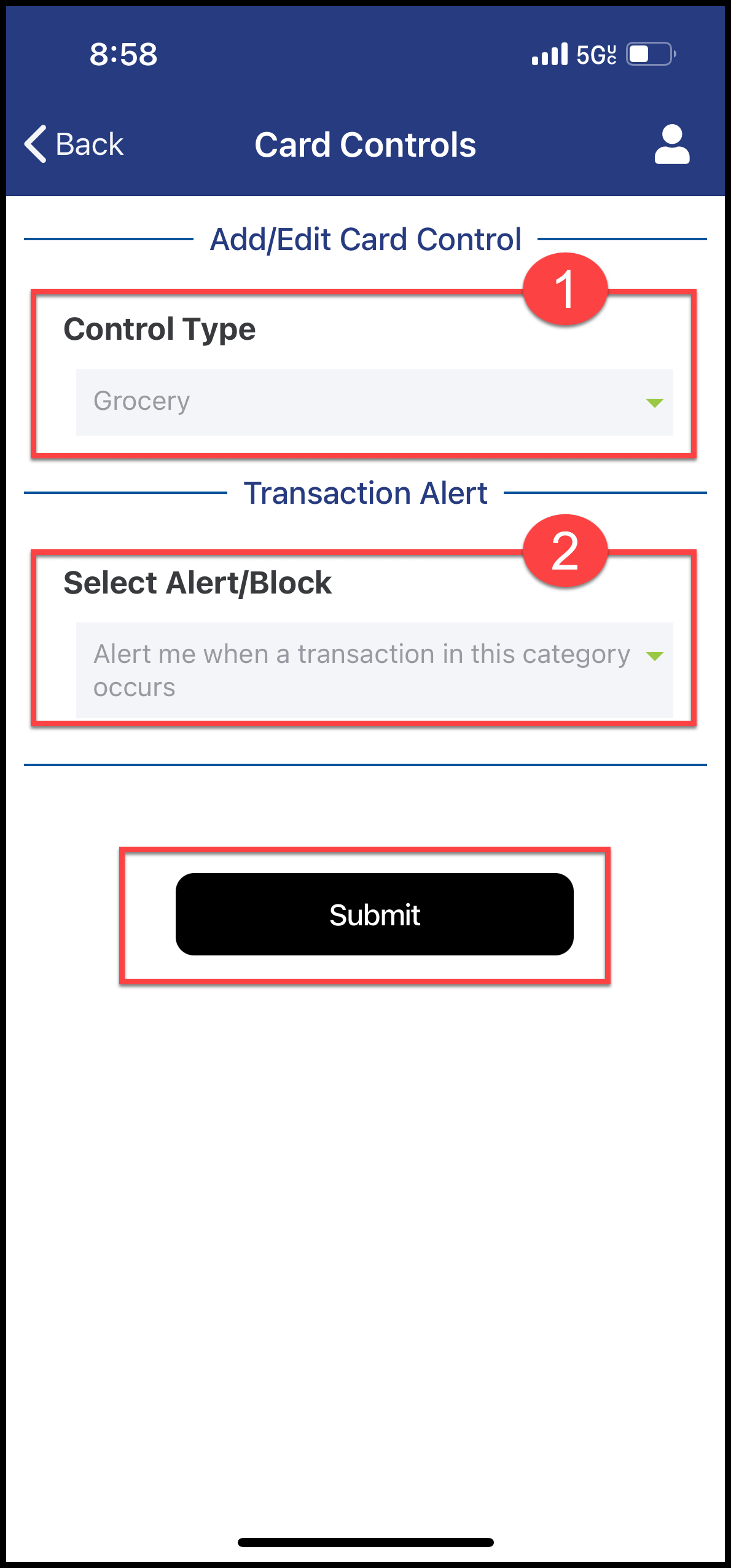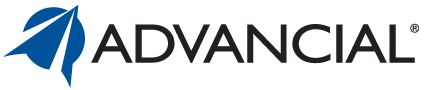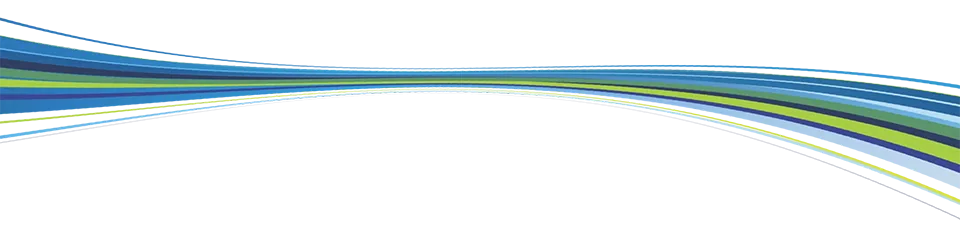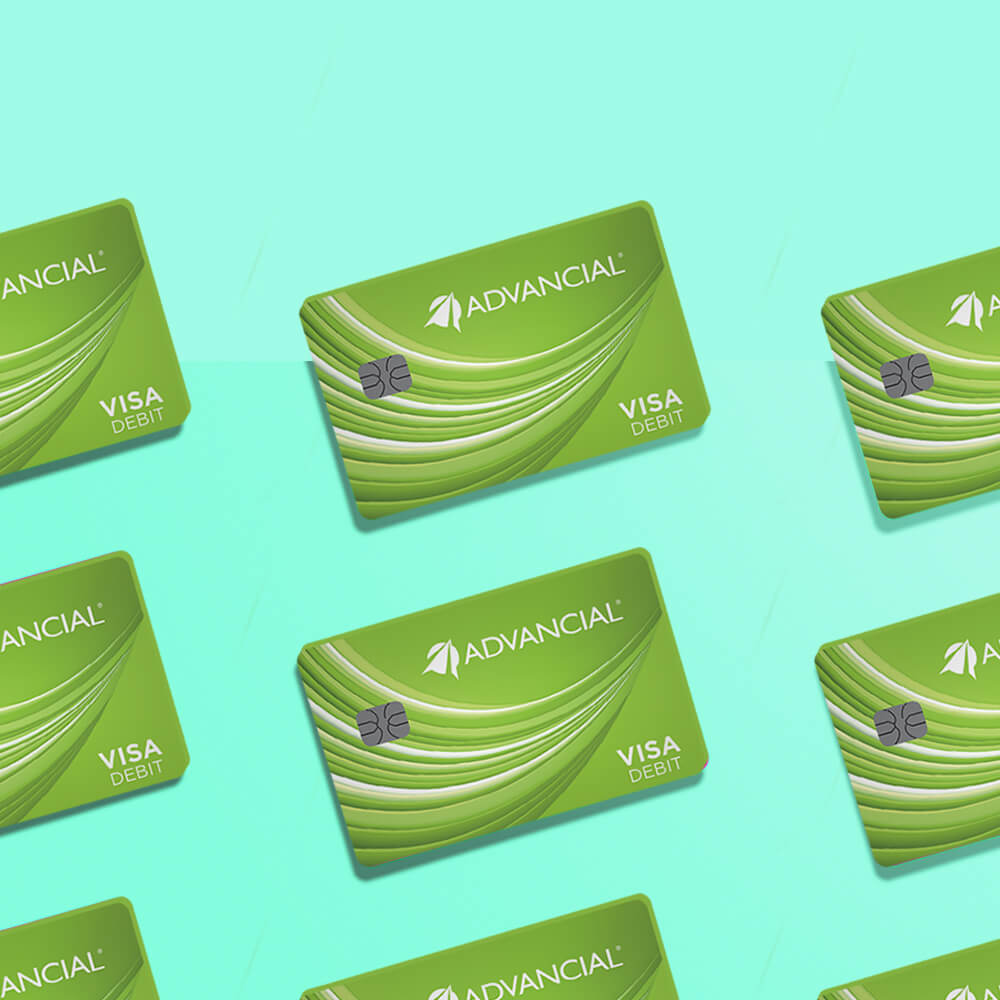

×
1
- Log in to the Advancial Mobile App
- Navigate to Card Controls:
- Card Management > Card Controls
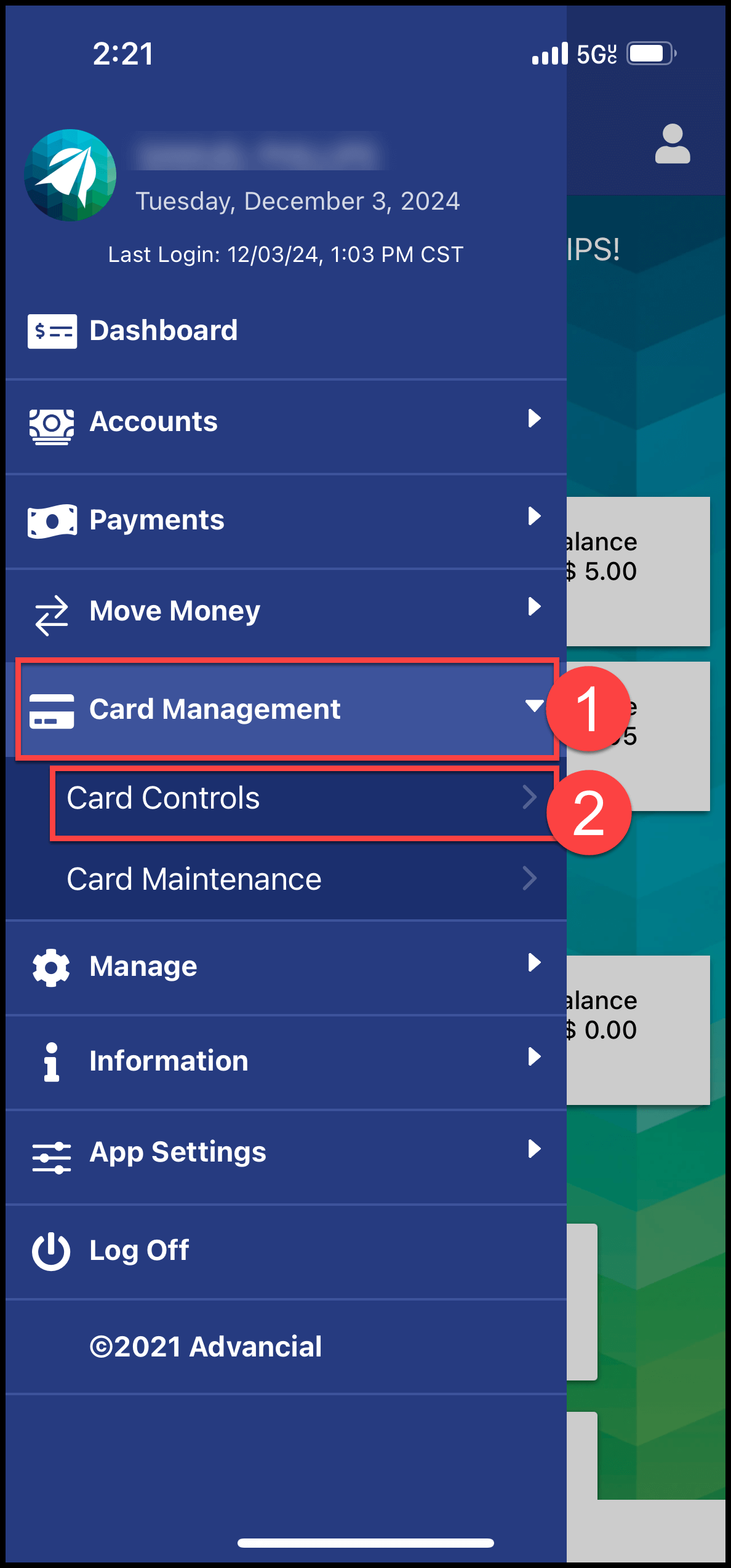
2
- Select a card
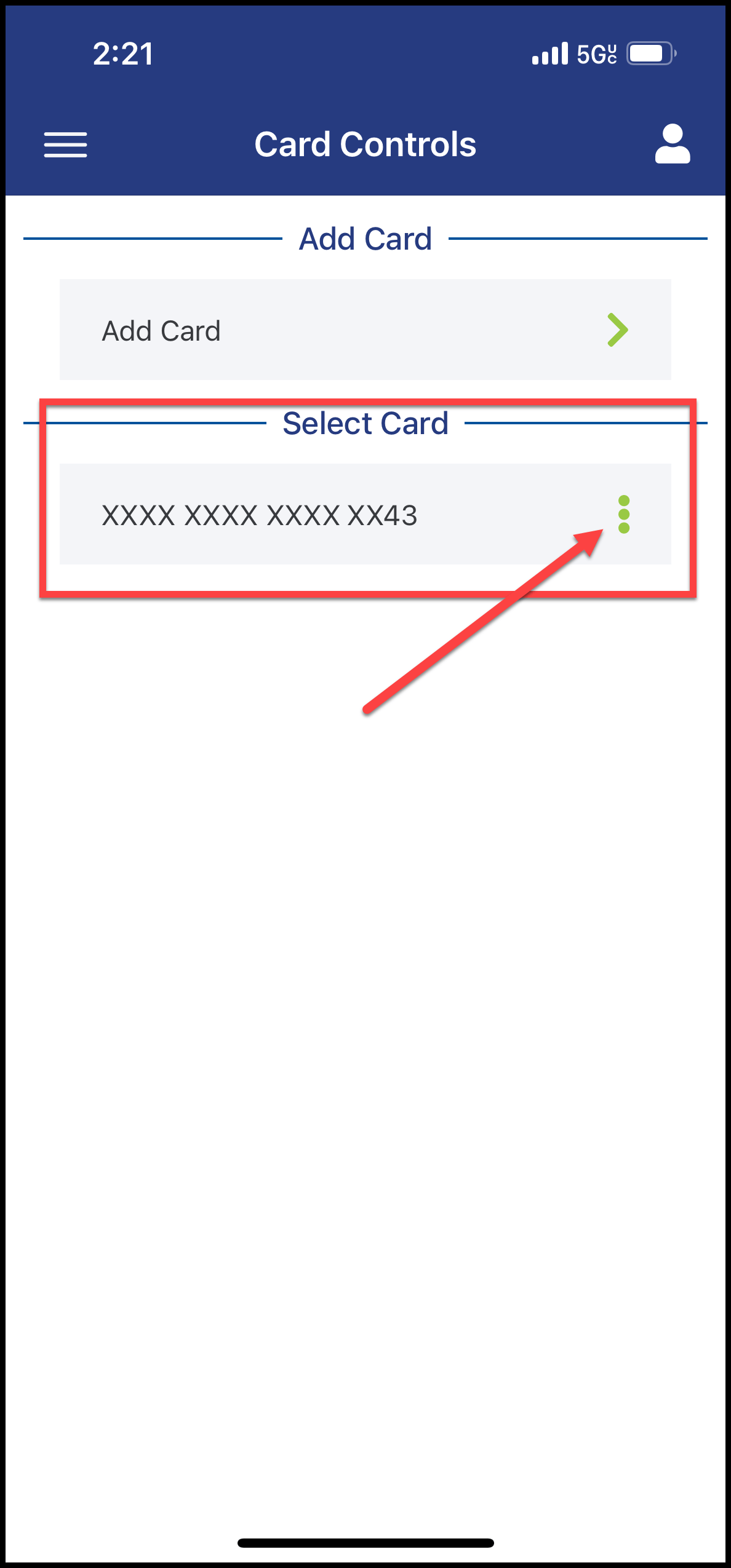
3
- Select "Add/Edit Controls"
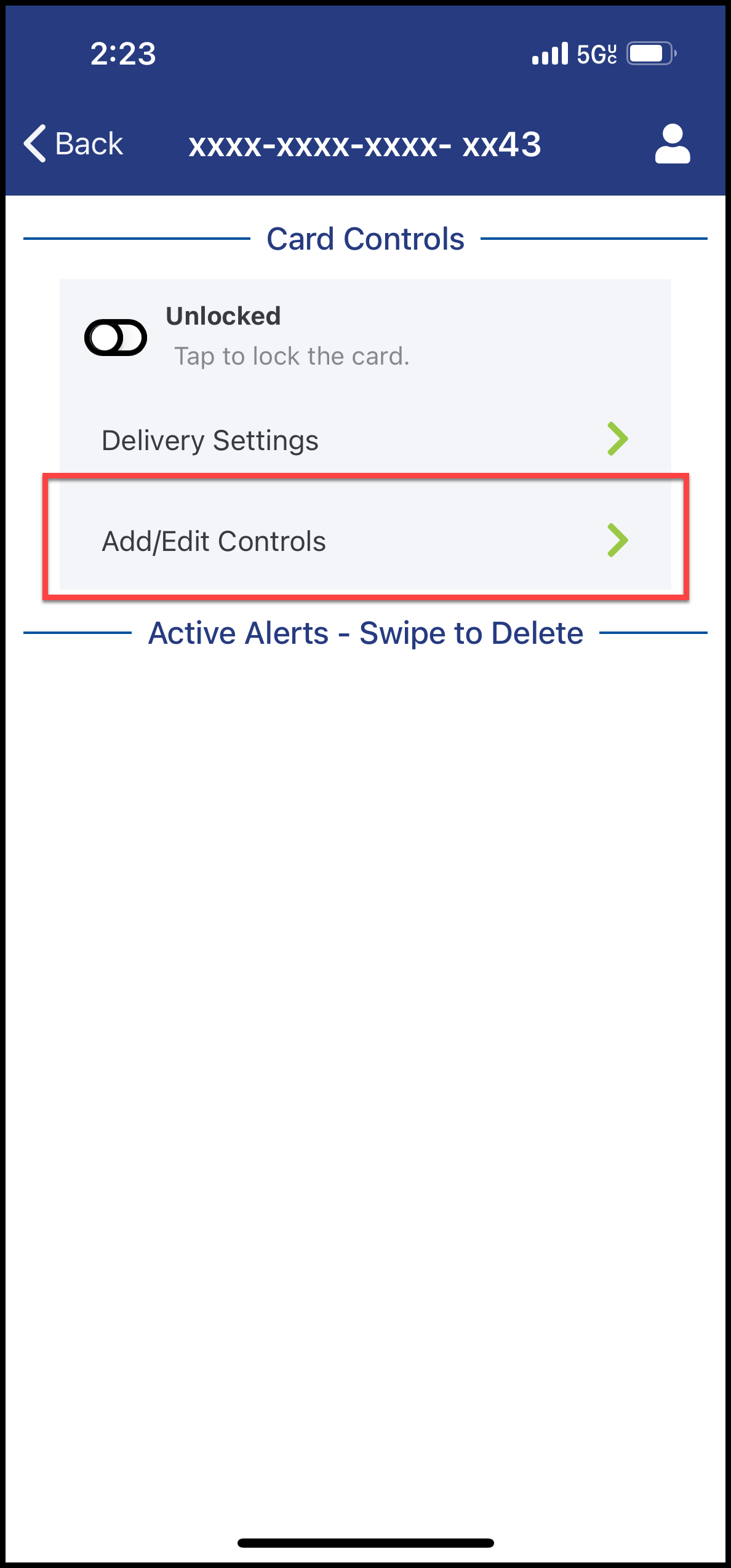
4
- Select the Control Type (1)
- Select the Alert/Block (2)
- Select "Submit"